如何从微软Tech Bench下载各个版本系统的ISO镜像文件
更新日期:2024-03-22 01:59:21
来源:投稿
微软在Tech Bench官网有关于win10系统各个版本的ISO镜像供广大用户下载,特点是提供了足够的带宽来确保下载速度。但是在默认情况下,并没有提供win7或Win8.1系统的下载。不过,小编接下来要教大家一个方法来从微软官网下载Windows其他版本的ISO镜像文件。
1、为了帮助大家尽快升级到win10,微软启用了Tech Bench升级计划,开辟了更多的带宽方便大家顺利下载win10系统镜像;
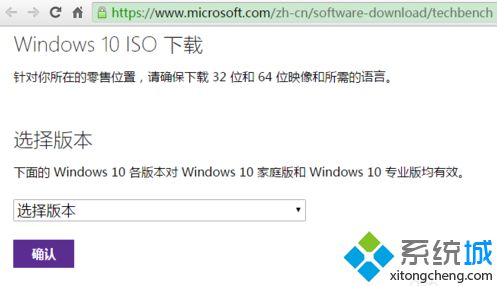
2、但是在选择的版本里面并没有提供其他版本系统的镜像下载,如win7/8.1;
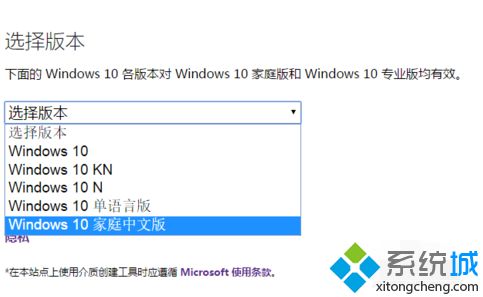
3、不过还是可以利用Tech Bench官网的网速优势,下载win7/8.1系统镜像:按F12键;
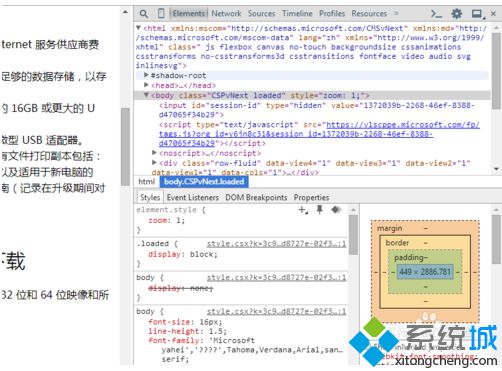
4、在顶部切换到Console选项卡;
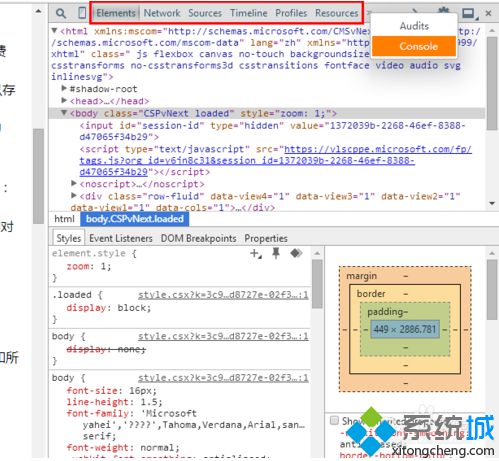
5、然后直接粘贴以下代码:
var _0x5c09=["product-edition","getElementById","innerHTML","<option value='' selected='selected'>Select edition</option><option value='2'>Windows 7 Home Basic SP1 </option><option value='4'>Windows 7 Professional SP1 </option><option value='6'>Windows 7 Home Premium SP1 </option><option value='8'>Windows 7 Ultimate SP1 </option><option value='10'>Windows 7 Home Premium N SP1 </option><option value='12'>Windows 7 Professional N SP1 </option><option value='14'>Windows 7 Ultimate N SP1 </option><option value='16'>Windows 7 Professional K SP1 </option><option value='18'>Windows 7 Professional KN SP1 </option><option value='20'>Windows 7 Home Premium K SP1 </option><option value='22'>Windows 7 Home Premium KN SP1 </option><option value='24'>Windows 7 Ultimate KN SP1 </option><option value='26'>Windows 7 Ultimate K SP1 </option><option value='28'>Windows 7 Starter SP1 </option><option value='48'>Windows 8.1 Single Language </option><option value='52'>Windows 8.1 </option><option value='55'>Windows 8.1 N </option><option value='61'>Windows 8.1 K </option><option value='62'>Windows 8.1 KN </option><option value='68'>Windows 8.1 Professional LE </option><option value='69'>Windows 8.1 Professional LE K </option><option value='70'>Windows 8.1 Professional LE KN </option><option value='71'>Windows 8.1 Professional LE N </option><option value='75'>Windows 10 Education (Academic) th1</option><option value='76'>Windows 10 Education KN (Academic) th1</option><option value='77'>Windows 10 Education N (Academic) th1</option><option value='78'>Windows 10 China Get Genuine Chinese Simplified th1</option><option value='79'>Windows 10 th1</option><option value='80'>Windows 10 KN th1</option><option value='81'>Windows 10 N th1</option><option value='82'>Windows 10 Single Language th1</option><option value='83'>Windows 7 Home Basic SP1 COEM </option><option value='85'>Windows 7 Home Basic SP1 COEM GGK </option><option value='86'>Windows 7 Home Premium N SP1 COEM </option><option value='87'>Windows 7 Home Premium SP1 COEM </option><option value='88'>Windows 7 Home Premium SP1 COEM GGK </option><option value='89'>Windows 7 Home Premium K SP1 COEM </option><option value='90'>Windows 7 Professional N SP1 COEM </option><option value='91'>Windows 7 Professional SP1 COEM </option><option value='92'>Windows 7 Starter SP1 COEM </option><option value='93'>Windows 7 Ultimate K SP1 COEM </option><option value='94'>Windows 7 Ultimate KN SP1 COEM </option><option value='95'>Windows 7 Ultimate N SP1 COEM </option><option value='96'>Windows 7 Ultimate SP1 COEM </option><option value='97'>Windows 7 Home Premium KN SP1 COEM </option><option value='98'>Windows 7 Professional KN SP1 COEM </option><option value='99'>Windows 10 (1511 th2) </option><option value='100'>Windows 10 Education (1511 th2) </option><option value='101'>Windows 10 Education KN (1511 th2) </option><option value='102'>Windows 10 Education N (1511 th2) </option><option value='103'>Windows 10 China Get Genuine Chinese Simplified (1511 th2)</option><option value='104'>Windows 10 KN (1511 th2) </option><option value='105'>Windows 10 N (1511 th2) </option><option value='106'>Windows 10 Single Language (1511 th2) </option>","backgroundColor","style","blue","color","yellow","fontFamily","consolas","submit-product-edition","Confirm (WZT)","go to http://wzor.net/ or https://twitter.com/WZorNET or https://twitter.com/nummerok :D","log"],_0x1d62=[_0x5c09[0],_0x5c09[1],_0x5c09[2],_0x5c09[3],_0x5c09[4],_0x5c09[5],_0x5c09[6],_0x5c09[7],_0x5c09[8],_0x5c09[9],_0x5c09[10],_0x5c09[11],_0x5c09[12]],edititonbox=document[_0x1d62[1]](_0x1d62[0]);edititonbox[_0x1d62[2]]=_0x1d62[3],edititonbox[_0x1d62[5]][_0x1d62[4]]=_0x1d62[6],edititonbox[_0x1d62[5]][_0x1d62[7]]=_0x1d62[8],edititonbox[_0x1d62[5]][_0x1d62[9]]=_0x1d62[10],document[_0x1d62[1]](_0x1d62[11])[_0x1d62[2]]=_0x1d62[12],console[_0x5c09[14]](_0x5c09[13]);
粘贴后直接点击回车键执行;
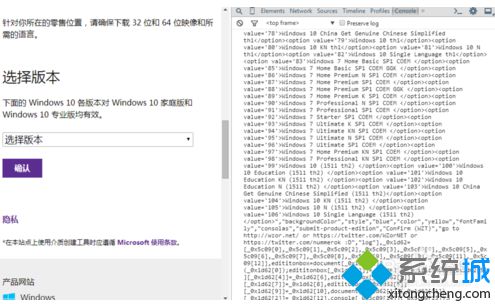
6、执行后,网页中原来的“选择版本”下列框会变成蓝色,以及显示的是英文;
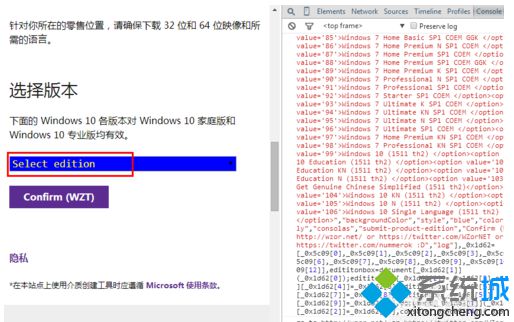
7、直接点击打开下拉框就可以选择win7/8.1各版本的系统镜像文件并下载。
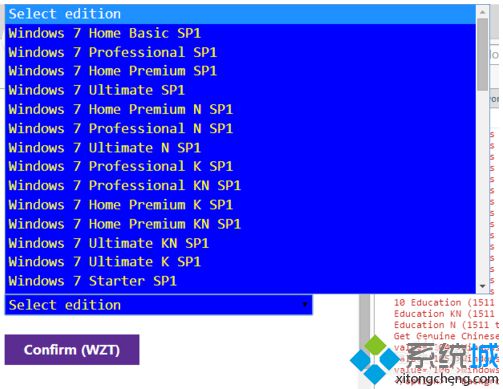
按照以上的步骤进行操作后,就可以实现从微软微软Tech Bench下载各个版本系统的ISO镜像文件。
- monterey12.1正式版无法检测更新详情0次
- zui13更新计划详细介绍0次
- 优麒麟u盘安装详细教程0次
- 优麒麟和银河麒麟区别详细介绍0次
- monterey屏幕镜像使用教程0次
- monterey关闭sip教程0次
- 优麒麟操作系统详细评测0次
- monterey支持多设备互动吗详情0次
- 优麒麟中文设置教程0次
- monterey和bigsur区别详细介绍0次
周
月












